Агуулгын хүснэгт
Microsoft Excel -тэй ажиллахдаа хоёр ба түүнээс дээш муж хоорондын өгөгдлийг харьцуулж, олон шалгуураар тооцоолох тохиолдол гардаг. SUMPRODUCT функц бол таны анхны сонголт юм. SUMPRODUCT функц нь олон зорилготой маш их нөөцтэй функц юм. Энэ нь массивуудыг ухаалаг, гоёмсог аргаар зохицуулах онцгой чадвартай. Бид ихэвчлэн SUMPRODUCT функцийг ашиглан өгөгдсөн шалгуур бүхий багануудыг харьцуулж, үр дүнг олох хэрэгтэй болдог. Өнөөдөр энэ нийтлэлд бид SUMPRODUCT функцийг шалгуур үзүүлэлтээр ашиглах зарим аргуудын талаар ярилцах болно.
Дадлагын ажлын номыг татаж авах
Энэ дадлагын хуудсыг эндээс татаж авна уу. Энэ өгүүллийг уншиж байхдаа даалгавраа дадлага хийнэ үү.
Criteria.xlsx-тэй SUMPRODUCT функц
Excel-д SUMPRODUCT функцийн танилцуулга
Техникийн хувьд “SUMPRODUCT” функц нь харгалзах массив эсвэл мужуудын утгуудын нийлбэрийг дамжуулдаг.
⇒ Синтакс
“SUMPRODUCT” функцийн синтакс нь энгийн бөгөөд шууд юм.
=SUMPRODUCT(массив1, [массив2], [массив3], …)
⇒ Аргумент
| Аргумент | Шаардлагатай/Заавал | Тайлбар |
|---|---|---|
| массив1 | Шаардлагатай | Таны элементүүдийг хувааж, дараа нь нэмэхийг хүсэж буй массивын эхний оролт. |
| [массив2],[массив3] | Заавал биш | 2-оос 255 хүртэлх үржүүлж, нэмэхийг хүссэн элемент бүхий массивын параметрүүд. |
Excel дээрх шалгуур үзүүлэлт бүхий SUMPRODUCT функцын хамгийн тохиромжтой жишээ
SUMPRODUCT-ийн гайхалтай шинж чанаруудын нэг. 2> функц нь дан эсвэл олон шалгуурыг маш сайн зохицуулж чаддаг. Шалгуур функц бүхий SUMPRODUCT -ийн заримыг авч үзье.
1. Утгыг хайх нэг шалгуур бүхий СУMPRODUCT
Бид SUMPRODUCT функцийг давхар нэгдмэл оператортой эсвэл байхгүй шалгууртай хэрэглэж болно.
1.1. Давхар нэгдмэл операторыг ашиглах
SUMPRODUCT функцийг ашиглах ухаалаг арга бол функц доторх шалгуурыг “ Давхар нэгдмэл оператор (–)<ашиглан массив болгон оруулах явдал юм. 2>” товчийг дарж “ҮНЭН” эсвэл “ХУДАЛ” -г “1” эсвэл “0” болгон хөрвүүлнэ. Дараах жишээнд зарим “Бүтээгдэхүүн” нэрийг “Улс” , “Тоо” , “Үнэ” -ийн хамт өгсөн болно. . Бид “Энэтхэг”, “Хятад” , “Герман” улсын нийт үнийг олох болно.

Excel дээр нэг шалгуураар SUMPRODUCT функцийг ашиглах журмыг дагаж мөрдье.
АЛХАМ:
- Эхлээд, Ажлын хуудасны аль ч хэсэгт үр дүнг авахыг хүсэж байгаа эдгээр улсуудын хүснэгтийг үүсгэнэ үү.
- Хоёрдугаарт, хүссэн нүдээ сонгоно уу. SUMPRODUCT функцийн томъёо.
- Гуравдугаарт, томьёог тухайн нүдэнд оруулна. Бид функцийг “Давхар нэгдмэл оператор (–)” -д ашигладаг.
=SUMPRODUCT(--($C$5:$C$21=G5),$D$5:$D$21,$E$5:$E$21)
- Дараа нь Enter товчийг дарна уу. Бид “Энэтхэг” -н нийт үнийг авсан.

- Дүүргэх бариул дүрсийг доош чирнэ үү. мужид томьёог хуулбарлах. Эсвэл мужийг Автоматаар дүүргэх бол нэмэх ( + ) тэмдэг дээр давхар товшино уу .

- Эцэст нь бид Энэтхэг , Хятад , Герман -ын үр дүнг харж болно.

🔎 Томъёо хэрхэн ажилладаг вэ?
- Масив1 нь –($C$5:$C$21=G5) G5 нь “Энэтхэг” . Давхар нэгдмэл оператор нь $C$4:$C$20 -ын үр дүнг “1” ба “0” болгон хөрвүүлнэ.
- [Масив2] нь $D$5:$D$21 бөгөөд энэ мужийг эхлээд үржүүлээд дараа нь нэмнэ.
- [Масив3] нь $E$5:$E$21 , мөн энэ мужийг бид үржүүлээд дараа нь нэмнэ .
Бид “Үнэмлэхүй эсийн лавлагаа” -аас “Блоклох” нүднүүдийг ашиглана.
1.2. Давхар нэгт операторыг оруулахгүй
Бид өмнөх жишээг давхар нэгдмэл оператор ашиглахгүйгээр шийдэж болно. Үүний зааврыг харцгаая.
АЛХАМ:
- Бид ижил үр дүнд хүрэхийн тулд ижил жишээг ашиглана. Одоо “H5” нүдэнд дараахыг хэрэглэнэ SUMPRODUCT функц. Томъёонд утгуудыг оруулаад томъёо нь иймэрхүү байна.
=SUMPRODUCT(($C$5:$C$21=G5)*$D$5:$D$21*$E$5:$E$21)
- Цаашилбал Үр дүнг харуулахын тулд товчлуурыг оруулна уу.
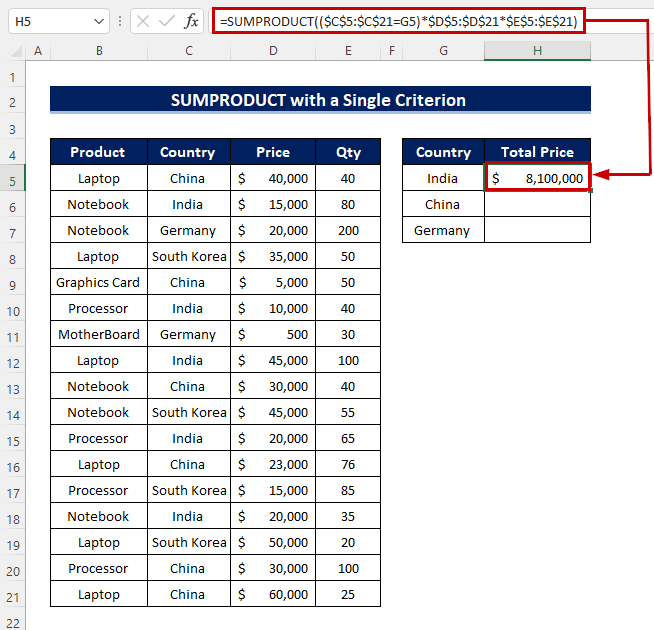
- Томьёог мужид хуулахын тулд Дүүргэх бариулыг чирнэ үү. тэмдэг доош. Мөн та мужийг Автоматаар дүүргэх -д нэмэх ( + ) тэмдгийг давхар дарж хийж болно.
- Үүнтэй адил бид үр дүнг авч болно.

Дэлгэрэнгүй унших: ҮР ДҮН Excel дэх олон шалгуур(3 хандлага)
2. Өөр баганын олон шалгуур бүхий СУMPRODUCT
Бид SUMPRODUCT функцийг давхар нэгдмэл оператортой эсвэл давхар нэгдэлгүй олон шалгууртай ашиглаж болно. Сурцгаая!
2.1. Давхар нэгт операторыг ашиглах
Энэ тохиолдолд бид массивын үр дүнг "1" эсвэл<1 болгон хөрвүүлэхийн тулд “Давхар нэгт оператор (–)” -г ашиглана> “0” . Өмнө нь хэрэглэж байсан хүснэгтийг авч үзье. Одоо бид олон шалгуурыг ашиглан үр дүнг олох болно. Бид тухайн улсын “процессор”-ын “Хятад” , -ийн “Нэмэлт дэвтэр” -ийн “Нийт үнэ” -ийг олох болно. “Өмнөд Солонгос”-ын “Энэтхэг” ба “Зөөврийн компьютер” . Эдгээр шалгуурыг ашиглан бид үр дүнг гаргана.
АЛХАМ:
- Эхлээд эхний номын хажууд байгаа нүдийг сонгоод томьёог оруулна.
=SUMPRODUCT(--($B$5:$B$21=G5),--($C$5:$C$21=H5),$D$5:$D$21,$E$5:$E$21)
- Гар дээрх Enter товчийг дарна уудахин нэг удаа.
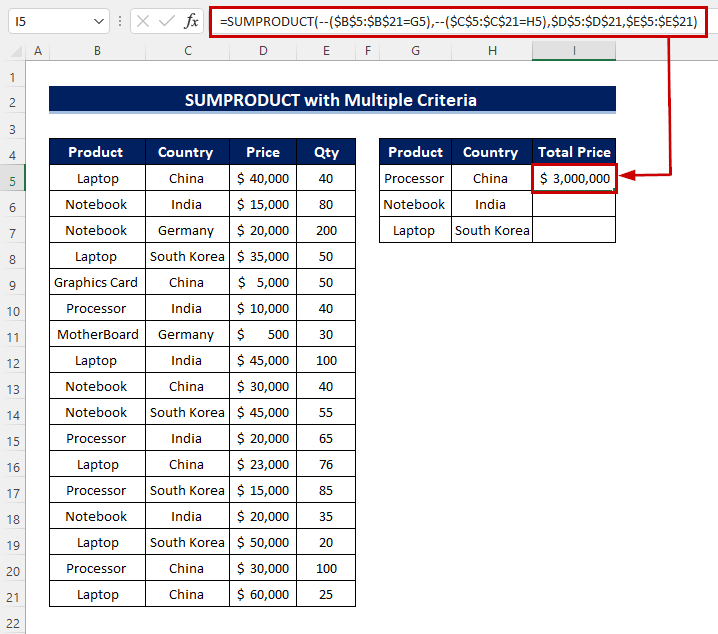
- Үүний нэгэн адил өмнөх жишээнүүдийн адилаар Дүүргэх бариул дүрсийг доош чирж томьёог муж дээрх хувилна уу. . Эсвэл мужийг Автоматаар дүүргэх хийхийн тулд нэмэх ( + ) тэмдэг дээр давхар товшино уу .
- Эцэст нь та үр дүнгээ авах болно.
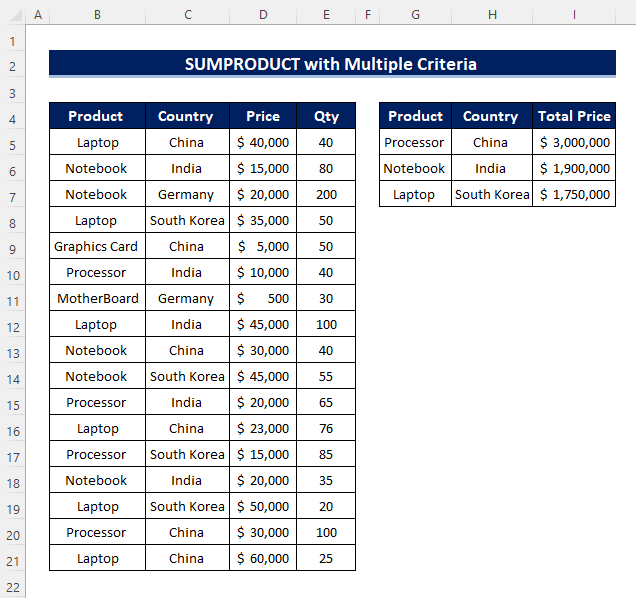
2.2. Давхар нэгдмэл операторыг хассан
Энд бид үндсэн SUMPRODUCT функцийг ашиглан ижил олон шалгуурыг ашиглана.
АЛХАМ:
- I5, нүдэнд функцийг хэрэглэнэ. Шалгууруудыг оруулаад томъёо нь иймэрхүү харагдана.
=SUMPRODUCT(($B$5:$B$21=G5)*($C$5:$C$21=H5)*$D$5:$D$21*$E$5:$E$21)
- Enter -г дарна уу. үр дүнг харна уу.
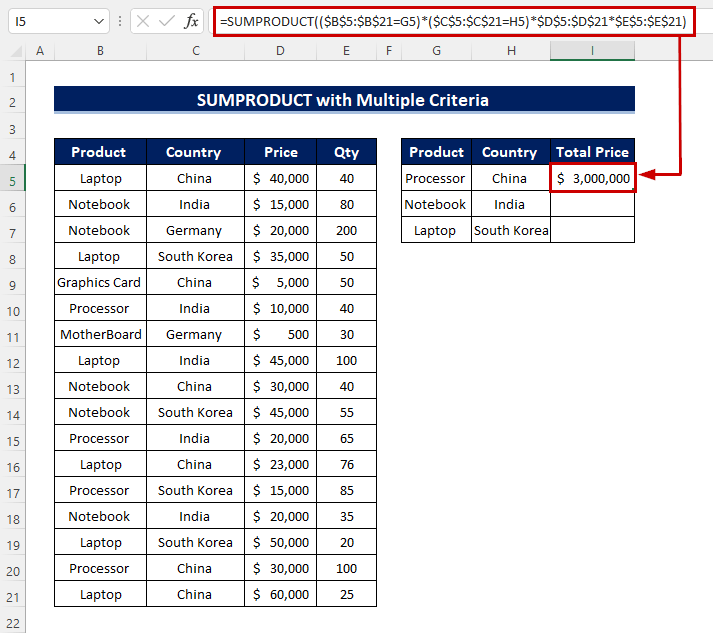
- Үүний дараа Дүүргэх бариул дүрсийг чирж томьёог муж дээр хуулна. Эсвэл нэмэх ( + ) тэмдэг дээр давхар товшино уу . Энэ нь мөн томьёог давхардуулж байна.
- Эцэст нь та үр дүнг харж болно.

Дэлгэрэнгүй унших: Excel-ийн олон багана бүхий SUMPRODUCT функц (4 энгийн арга)
3. OR Logic-тай СУMPRODUCT
Бид томъёондоо OR логикийг нэмж SUMPRODUCT функцийг шалгуур үзүүлэлттэй илүү динамик болгох боломжтой. Бид “Зөөврийн компьютер” ба “Зөөврийн компьютер” -ийн нийт үнийг олж мэдэх шаардлагатай нөхцөл байдлыг авч үзье.
АЛХАМ:
- Эхлээд үр дүнг авахыг хүссэн хүснэгтийн аль ч хэсэгт хүснэгт үүсгэнэ үү.
- Дараа нь нүдээ сонгоод дараах томьёог оруулна уу.тэнд.
=SUMPRODUCT(--((B5:B21=G5)+(B5:B21=H5)>0),D5:D21,E5:E21)
- Цаашилбал Enter товчийг дарж үр дүнг харна уу.
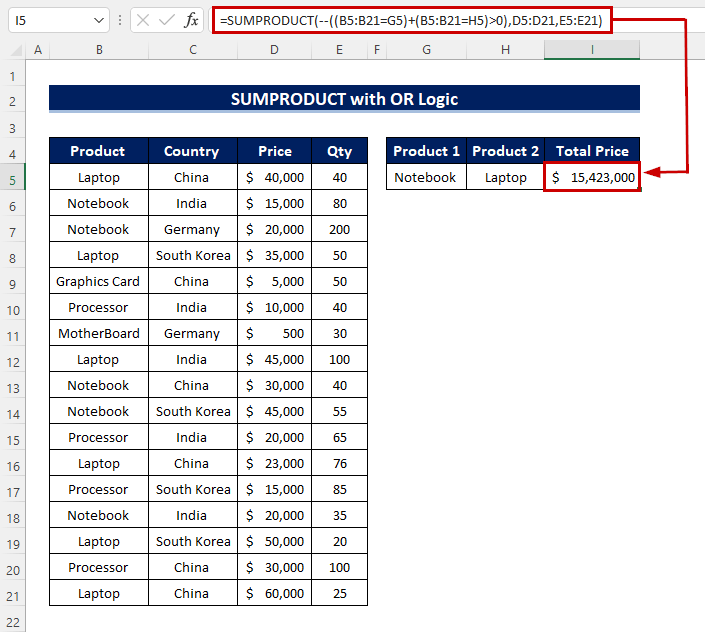
4. Олон ба/эсвэл шалгуур бүхий СУMPRODUCT
Энэ аргад бид “БА” , “-ын аль алиныг нь ашиглан SUMPRODUCT функцийг шалгуур үзүүлэлтээр ашиглана. OR” логик. Энэ удаад бид үйл ажиллагаандаа илүү олон шалгуур нэмэх ёстой. Бид "Энэтхэг", "Хятад" улсын "Зөөврийн компьютер" , "Зөөврийн компьютер" бүтээгдэхүүний "Нийт үнэ" -г олж авах болно.
АЛХАМ:
- Эхлэхийн тулд хоёр дахь нүдийг H10 сонгоод томьёог сонгосон нүдэнд оруулна уу. .
=SUMPRODUCT(--((B5:B21=G5)+(B5:B21=H5)>0),--((C5:C21=G8)+(C5:C21=H8)>0),D5:D21,E5:E21)
- Дараа нь Enter товчийг дарж үр дүнг харна уу.

🔎 Томъёо хэрхэн ажилладаг вэ?
- 1 нь –((B5:B21=G5)+(B5:B21=H5)>0),–((C5:C21=) G8)+(C5:C21=H8)>0) . Энд B5:B21 нь “Бүтээгдэхүүн” Багана, G5 болон H5 нь “Тэмдэглэлийн дэвтэр” болон “Зөөврийн компьютер” . Үүний нэгэн адил C5:C21 нь “Улс” багана, мөн G6 болон H6 нь “Энэтхэг” ба “Хятад”.
- [Масив2] нь D5:D21 .
- [Массив3] нь E5:E21 .
5. Мөр ба баганын олон шалгуур бүхий СУMPRODUCT
“SUMPRODUCT” функц нь багана болон баганад хоёуланд нь энэ функцийг ашиглах үед жинхэнэ олон янз байдлыг харуулдаг.эгнээ. Хэрхэн гэдгийг харцгаая. Дараах жишээн дээр “Энэтхэг” , “Хятад” , “Итали” улсуудын зарим “Бүтээгдэхүүний” үнийг харж болно. , “Герман” , “Франц” .
АЛХАМ:
- Эхлээд сонгоно уу үр дүнг оруулахыг хүссэн нүд.
- Дараа нь тухайн нүдэнд томьёо оруулна.
=SUMPRODUCT(C5:G8*(C4:G4=C10)*(B5:B8=C11))
- Эцэст нь гараас Enter товчлуурыг дарна уу.
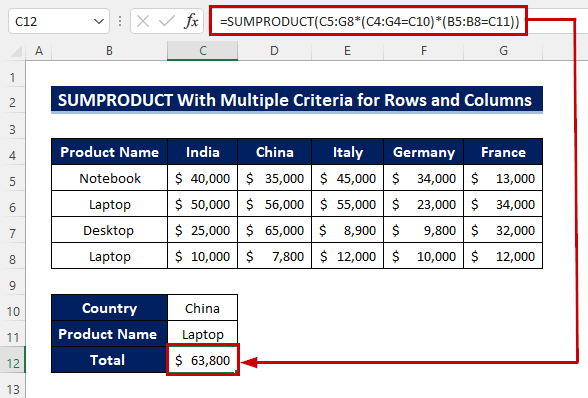
Санах зүйл
✅ “SUMPRODUCT” функц нь тоон бус утгыг тэг гэж үздэг. Хэрэв таны томъёонд тоон бус утгууд байгаа бол хариулт нь “0” байх болно.
✅ SUMPRODUCT томьёо дахь массивууд ижил тооны мөр, баганатай байх ёстой. Үгүй бол та #VALUE-г авна! Алдаа.
✅ “SUMPRODUCT” функц нь орлуулагч тэмдэгтүүдийг дэмждэггүй.
Дүгнэлт
SUMPRODUCT функц нь Excel-ийн хамгийн төрөлжсөн функцүүдийн нэг юм. Энэ нийтлэлд бид SUMPRODUCT функцийг ганц эсвэл олон шалгуураар авч үзсэн. Энэ нийтлэл танд хэрэг болно гэж найдаж байна. Хэрэв танд ямар нэгэн төөрөгдөл, санал байвал сэтгэгдэл бичих боломжтой.

